अपने दस्तावेज़ पर नियंत्रण पुनः प्राप्त करने के लिए ओवरटाइप मोड को अक्षम करें
- ऐसा प्रतीत होता है कि माइक्रोसॉफ्ट वर्ड एक बग से संक्रमित है जिसके कारण जब आप किसी दस्तावेज़ में टाइप करते हैं तो टेक्स्ट गायब हो जाता है।
- यह एक अजीब घटना है जो दोषपूर्ण कीबोर्ड से लेकर गलत फ़ॉर्मेटिंग तक कुछ भी हो सकती है।
- हम आपको दिखाते हैं कि इस समस्या से कैसे निपटा जाए और टेक्स्ट को स्वचालित रूप से हटाने पर कैसे रोक लगाई जाए।

कल्पना कीजिए कि कोई दस्तावेज़ टाइप किया जा रहा है लेकिन वह कहीं नहीं पहुंच रहा है माइक्रोसॉफ्ट वर्ड टेक्स्ट को हटाता रहता है. आप टाइप कर रहे होंगे और अचानक देखेंगे कि आपके दस्तावेज़ से एक या अधिक अक्षर या शब्द गायब हो गए हैं। कभी-कभी पूरे पैराग्राफ भी गायब हो जाएंगे।
सबसे संभावित कारण यह है कि आपके दस्तावेज़ पर जानबूझकर या अनजाने में लागू किया गया कुछ फ़ॉर्मेटिंग पाठ को असामान्य तरीके से व्यवहार करने पर मजबूर कर देता है। तो टेक्स्ट गायब हुए बिना आप टाइप कैसे कर सकते हैं? ऐसे।
Word मेरा टेक्स्ट क्यों हटाता रहता है?
क्या आपको किसी ऐसी समस्या का सामना करना पड़ा है जहाँ Word आपके पाठ को स्वचालित रूप से हटा रहा है? क्या कारण हो सकता है? हम नीचे कुछ संभावित कारणों का पता लगाते हैं:
- अनुप्रयोग टकरा जाना - यह संभव है कि आपका Office एप्लिकेशन कुछ टाइप करते समय क्रैश हो गया हो, और आपका टेक्स्ट सिस्टम की मेमोरी से पुनर्प्राप्त नहीं किया जा सका हो।
- आकस्मिक विलोपन - कुछ शॉर्टकट हैं जिन्हें आप वर्ड में संपादन करते समय दबा सकते हैं जो आपके टेक्स्ट को हटा देंगे। उदाहरण के लिए, आपने नकल करने का इरादा किया होगा, लेकिन तब से Ctrl + एक्स और Ctrl + सी बहुत करीब हैं, आपकी उंगलियां भटक गईं और आपने अपना पाठ हटा दिया।
- कीबोर्ड की खराबी – कीबोर्ड, हार्डवेयर के किसी भी अन्य टुकड़े की तरह, कार्य करना शुरू कर सकता है। यह एक विशिष्ट कुंजी या संपूर्ण कीबोर्ड हो सकता है जो आपके वर्ड एप्लिकेशन में टेक्स्ट को स्वचालित रूप से हटा देता है।
- छिपा हुआ स्वरूपण - कुछ दस्तावेज़ों में छिपी हुई फ़ॉर्मेटिंग होती है, जैसे ओवरटाइप मोड। यह सामान्य है, खासकर यदि आप दस्तावेज़ के मूल लेखक नहीं हैं। ऐसे मामलों में, यह स्वचालित विलोपन का कारण बन सकता है क्योंकि इसे आपके द्वारा टाइप की गई किसी भी चीज़ को बदलने के लिए प्रोग्राम किया गया है।
- वाइरस संक्रमण - हम सभी इस बात से अवगत हैं कि आपके पीसी पर वायरस का हमला आपके सिस्टम की यथास्थिति को कैसे बिगाड़ सकता है। इसमें यह बदलने की क्षमता है कि कुछ ऐप्स कैसे व्यवहार करते हैं, और वर्ड इसका शिकार हो सकता है, इसलिए वह टेक्स्ट को स्वचालित रूप से हटा रहा है।
- ड्राइवर त्रुटियाँ - यदि आपके कीबोर्ड ड्राइवर असंगत या पुराने हैं, तो वे त्रुटियाँ पैदा कर सकते हैं।
टाइप करते समय टेक्स्ट को मिटने से कैसे रोकें?
कोई भी स्थायी परिवर्तन करने से पहले निम्नलिखित की जाँच करें:
- एक अलग Word दस्तावेज़ खोलें और देखें कि क्या वही व्यवहार बना रहता है।
- किसी भी समस्या के लिए अपने कीबोर्ड का परीक्षण करें और सुनिश्चित करें कि आपका ड्राइवर अप-टू-डेट हैं.
- सुनिश्चित करें कि आप Microsoft Word की वैध प्रति का उपयोग कर रहे हैं और यह नवीनतम संस्करण में अद्यतन है।
- अपने पीसी को सेफ मोड में रीस्टार्ट करें और जाँचें कि क्या समस्या बनी रहती है।
1. ओवरटाइप मोड अक्षम करें
- अपना वर्ड दस्तावेज़ लॉन्च करें, पर क्लिक करें फ़ाइल, फिर चुनें विकल्प फ़्लाई-आउट मेनू से.
- पर क्लिक करें विकसित.
- पर जाए संपादन विकल्प और अनचेक करें ओवरटाइप मोड को नियंत्रित करने के लिए इन्सर्ट कुंजी का उपयोग करें और यह ओवरटाइप मोड का उपयोग करें बक्से. मार ठीक परिवर्तनों को सहेजने के लिए.
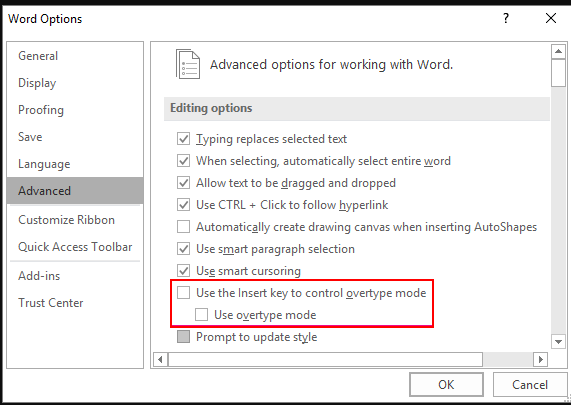
2. सभी टेक्स्ट फ़ॉर्मेटिंग साफ़ करें
- दबाओ CTRL+ ए आपके सभी टेक्स्ट का चयन करने के लिए कॉम्बो शब्द दस्तावेज़।
- पर क्लिक करें सभी फ़ॉर्मेटिंग साफ़ करें आइकन.

यह दस्तावेज़ को डिफ़ॉल्ट सेटिंग्स पर रीसेट कर देगा और पहले से लागू किसी भी स्वरूपण से छुटकारा दिलाएगा जो आपके पाठ में हस्तक्षेप कर रहा होगा।
3. माइक्रोसॉफ्ट वर्ड को सेफ मोड में चलाएं
- दबाओ खिड़कियाँ कुंजी + आर खोलने के लिए दौड़ना आज्ञा।
- निम्न कमांड टाइप करें और दबाएँ प्रवेश करना या क्लिक करें ठीक:
word /safe
यदि आपको किसी ऐप में समस्या आ रही है, तो उसे सुरक्षित मोड में खोलने का प्रयास करें और देखें कि क्या यह काम करता है। यदि यह काम करता है, तो इसका उपयोग करते समय पृष्ठभूमि में चल रहे ऐप्स या सेवाओं में से कोई एक समस्या का कारण बन सकता है।
- कैसे ठीक करें माइक्रोसॉफ्ट वर्ड में जोर से पढ़ें काम नहीं कर रहा है
- माइक्रोसॉफ्ट वर्ड पर बुकमार्क परिभाषित नहीं होने की त्रुटि [ठीक]
- माइक्रोसॉफ्ट वर्ड वर्तनी जांच नहीं करेगा? इसे वापस चालू करने के 4 तरीके
4. वायरस के लिए स्कैन करें
- पर क्लिक करें शुरुआत की सूची आइकन, खोजें विंडोज़ सुरक्षा, और क्लिक करें खुला.

- चुनना वायरस और खतरे से सुरक्षा.

- अगला, दबाएँ त्वरित स्कैन अंतर्गत वर्तमान खतरे.

- यदि आपको कोई ख़तरा नहीं मिलता है, तो क्लिक करके पूर्ण स्कैन करने के लिए आगे बढ़ें स्कैन विकल्प बस नीचे त्वरित स्कैन.

- पर क्लिक करें पूर्ण स्कैन, तब अब स्कैन करें अपने पीसी का गहन स्कैन करने के लिए।

- प्रक्रिया समाप्त होने तक प्रतीक्षा करें और अपने सिस्टम को पुनरारंभ करें।
विंडोज डिफेंडर के अलावा, हम अपने उपयोगकर्ताओं को जांच करने की सलाह देते हैं यह एंटीवायरस प्रोग्राम सूची उच्चतम पहचान स्कोर और उनके उपकरणों के लिए सर्वोत्तम सुरक्षा के लिए।
5. एमएस ऑफिस की मरम्मत करें
- मारो खिड़कियाँ कुंजी प्रकार कंट्रोल पैनल खोज बार में, और क्लिक करें खुला.

- पर जाए किसी प्रोग्राम की स्थापना रद्द करें अंतर्गत कार्यक्रमों.

- का पता लगाने एमएस ऑफिस, उस पर क्लिक करें और चुनें परिवर्तन.

- का चयन करें ऑनलाइन मरम्मतविकल्प और पर क्लिक करें मरम्मतबटन।

6. माइक्रोसॉफ्ट ऑफिस को पुनः स्थापित करें
- मारो खिड़कियाँ कुंजी प्रकार कंट्रोल पैनल खोज बार में, और क्लिक करें खुला.

- पर जाए किसी प्रोग्राम की स्थापना रद्द करें अंतर्गत कार्यक्रमों.

- का पता लगाने एमएस ऑफिस, उस पर क्लिक करें और चुनें स्थापना रद्द करें.

- अब, अपने पीसी को पुनरारंभ करें और नवीनतम Microsoft Office संस्करण स्थापित करें विंडोज़ के लिए उपलब्ध है।
तो इस पोस्ट के लिए बस इतना ही। उम्मीद है, अब आप स्थिति को लेकर थोड़ा कम तनाव महसूस कर रहे होंगे। आगे बढ़ते हुए, हर कुछ मिनटों में बचत करने की आदत बनाएं ताकि यदि आपके दस्तावेज़ में ऐसे बग का अनुभव हो, तो भी आप अपने सहेजे गए कार्य को पुनर्स्थापित कर सकें।
यदि उपरोक्त तरीकों से आपकी किस्मत खराब है, तो इसका उपयोग करने का प्रयास करें वर्ड ऑनलाइन या अन्य माइक्रोसॉफ्ट ऑफिस के विकल्प. जब आप अभी भी यहां हों, तो जांच लें कि आपको कब क्या करना है Word दस्तावेज़ सहेजा नहीं जाएगा.
किसी भी अतिरिक्त विचार या सुझाव के लिए, बेझिझक नीचे टिप्पणी करें।


